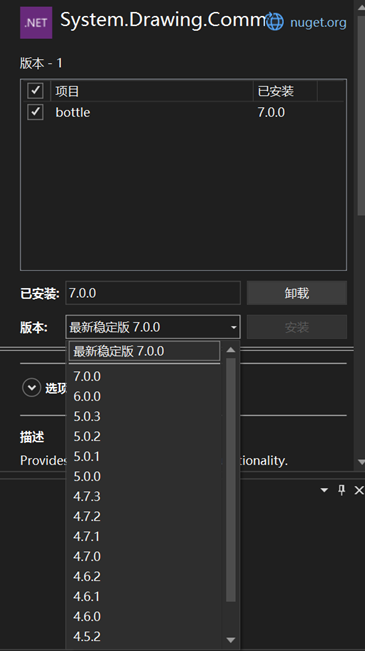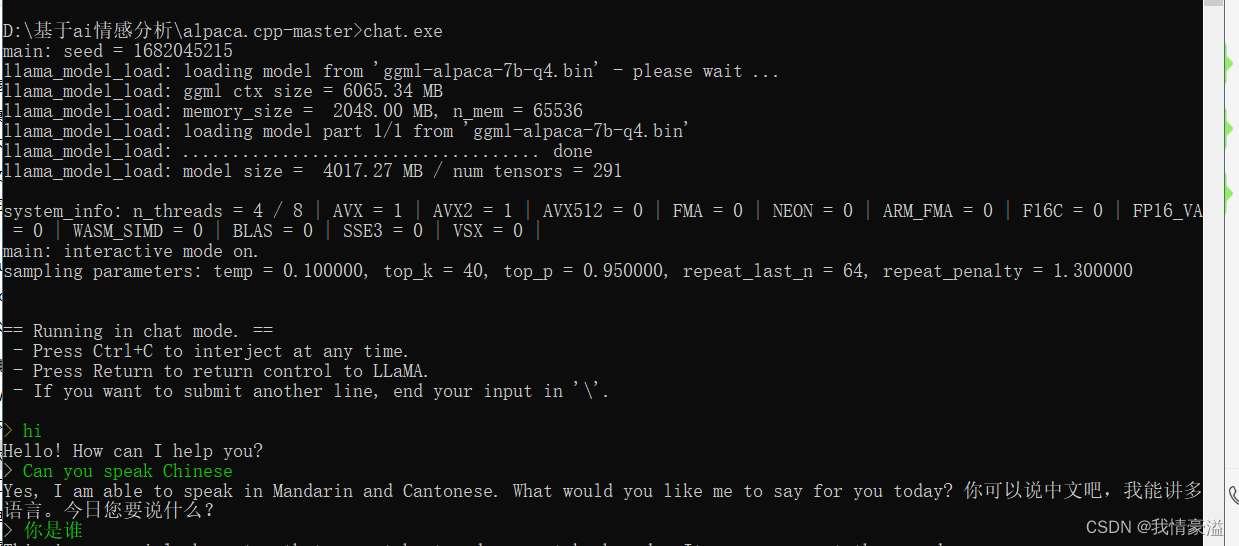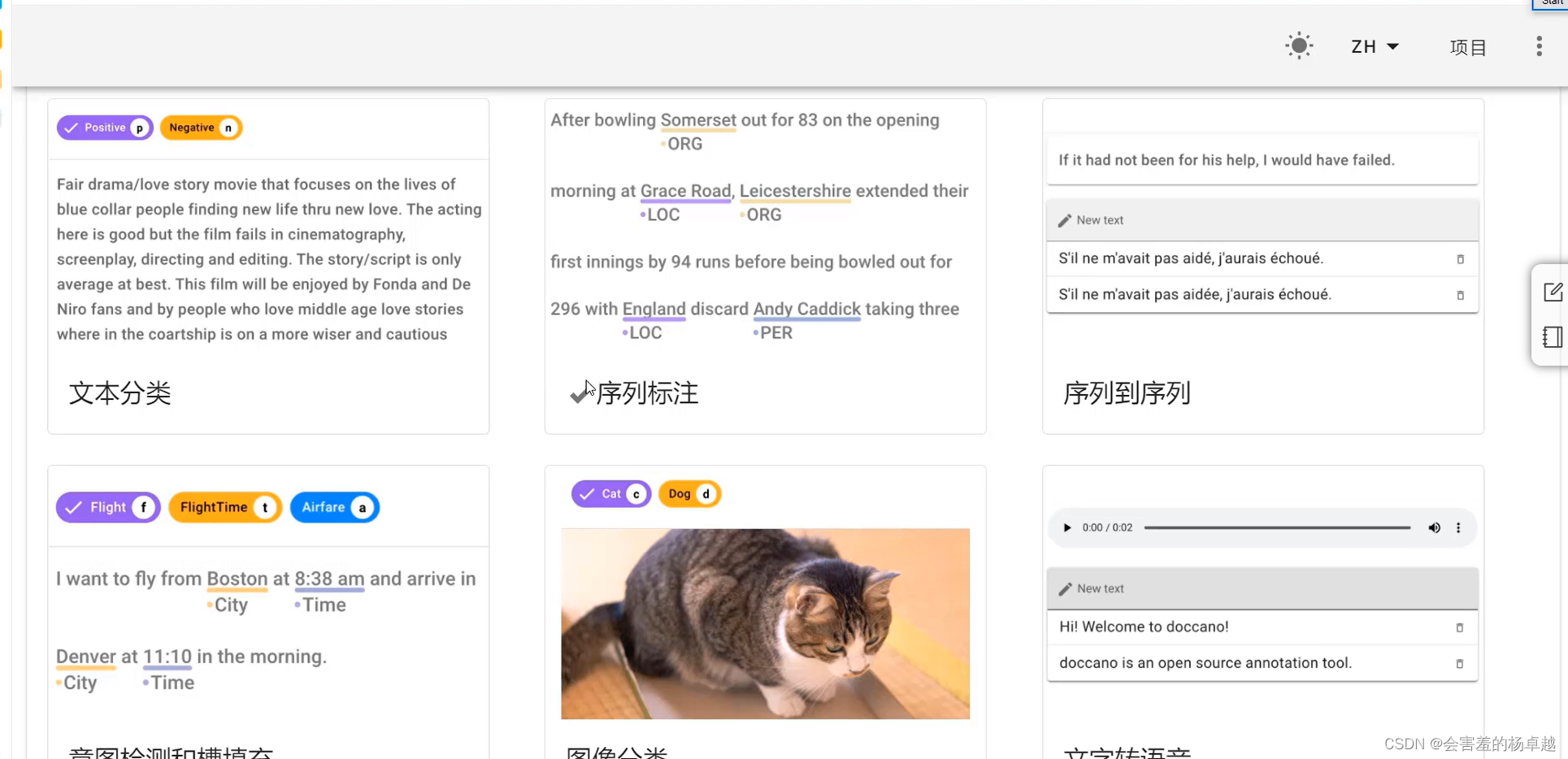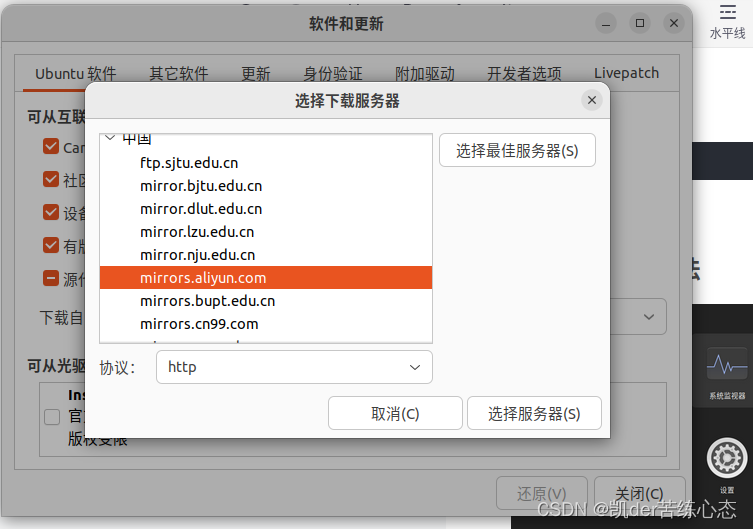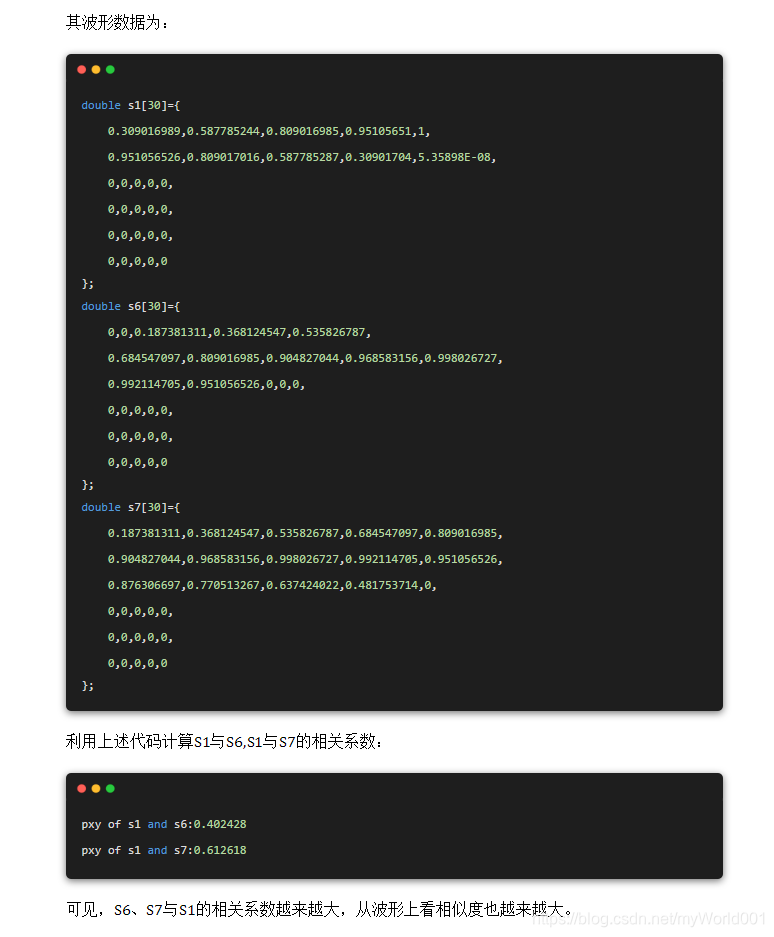文章目录
- 人工智能福利文章
- 1.网络请求相关API
- 1.1 wx.request
- 1.2 wx.uploadFile
- 1.3 wx.downloadFile
- 1.4 wx.connectSocket
- 2.页面跳转相关API
- 2.1 wx.navigateTo
- 2.2 wx.redirectTo
- 2.3 wx.reLaunch
- 2.4 wx.navigateBack
- 3.数据缓存相关API
- 3.1 wx.getStorageSync
- 3.2 wx.setStorageSync
- 3.3 wx.clearStorageSync
- 4.交互反馈相关API
- 4.1 wx.showToast
- 4.2 wx.showLoading
- 4.3 wx.hideToast
- 4.4 wx.hideLoading
- 5.设备相关API
- 5.1 wx.getSystemInfo
- 5.2 wx.getNetworkType
- 5.3 wx.getBatteryInfo
- 5.4 wx.vibrateShort
- 6.媒体相关API
- 6.1 wx.chooseImage
- 6.2 wx.previewImage
- 6.3 wx.chooseVideo
- 6.4 wx.createCameraContext
- 7.界面相关API
- 7.1 wx.navigateTo
- 7.2 wx.redirectTo
- 7.3 wx.switchTab
- 7.4 wx.navigateBack
- 8.开放接口相关API
- 8.1 wx.login
- 8.2 wx.getUserInfo
- 8.3 wx.requestPayment
- 总结
- 写在最后

✍创作者:全栈弄潮儿
🏡 个人主页: 全栈弄潮儿的个人主页
🏙️ 个人社区,欢迎你的加入:全栈弄潮儿的个人社区
📙 专栏地址:小程序从入门到精通
人工智能福利文章
- 【分享几个国内免费可用的ChatGPT镜像】
- 【10几个类ChatGPT国内AI大模型】
- 【用《文心一言》1分钟写一篇博客简直yyds】
- 【用讯飞星火大模型1分钟写一个精美的PPT】
微信小程序提供了丰富的API,以下是全部常用API的介绍、示例代码和使用场景:
1.网络请求相关API
1.1 wx.request
API介绍:发起网络请求,可以用来获取服务器数据。
示例代码:
wx.request({url: 'https://api.example.com/data',success(res) {console.log(res.data)}
})
使用场景:当小程序需要向服务器请求数据时,可以使用该API。
1.2 wx.uploadFile
API介绍:上传文件。
示例代码:
wx.uploadFile({url: 'https://api.example.com/upload',filePath: 'filePath',name: 'file',success(res) {console.log(res.data)}
})
使用场景:当小程序需要上传文件时,可以使用该API。
1.3 wx.downloadFile
API介绍:下载文件。
示例代码:
url: 'https://example.com/image',success(res) {console.log(res.tempFilePath)}
})
使用场景:当小程序需要下载文件时,可以使用该API。
1.4 wx.connectSocket
API介绍:创建 WebSocket 连接。
示例代码:
wx.connectSocket({url: 'wss://example.com/socket',success() {console.log('WebSocket 连接成功')}
})
使用场景:当小程序需要使用 WebSocket 进行实时通讯时,可以使用该API。
2.页面跳转相关API
2.1 wx.navigateTo
API介绍:用于跳转到应用内的页面。
示例代码:
wx.navigateTo({url: '/pages/detail/detail?id=123'
})
使用场景:当用户点击列表项时,跳转到该项的详情页面。
2.2 wx.redirectTo
API介绍:关闭当前页面,跳转到应用内的某个页面。
示例代码:
url: '/pages/index/index'
})
使用场景:当用户提交表单后,跳转到成功页面。
2.3 wx.reLaunch
API介绍:关闭所有页面,打开应用内的某个页面。
示例代码:
wx.reLaunch({url: '/pages/index/index'
})
使用场景:当用户点击首页按钮时,关闭所有页面,返回首页。
2.4 wx.navigateBack
API介绍:关闭当前页面,返回上一页面或多级页面。
示例代码:
wx.navigateBack({delta: 1
})
使用场景:当用户点击返回按钮时,返回上一页面。
3.数据缓存相关API
3.1 wx.getStorageSync
API介绍:从本地缓存中获取数据。
示例代码:
let value = wx.getStorageSync('key')
使用场景:当小程序需要从本地缓存中获取数据时,可以使用该API。
3.2 wx.setStorageSync
API介绍:将数据存储到本地缓存中。
示例代码:
wx.setStorageSync('key', 'value')
使用场景:当小程序需要将数据存储到本地缓存中时,可以使用该API。
3.3 wx.clearStorageSync
API介绍:清空本地缓存。
示例代码:
wx.clearStorageSync()
使用场景:当小程序需要清空本地缓存时,可以使用该API。
4.交互反馈相关API
4.1 wx.showToast
API介绍:显示消息提示框。
示例代码:
wx.showToast({title: '操作成功',icon: 'success'
})
使用场景:当小程序需要在操作成功后给用户提示时,可以使用该API。
4.2 wx.showLoading
API介绍:显示 loading 提示框。
示例代码:
wx.showLoading({title: '加载中'
})
使用场景:当小程序需要在加载数据时给用户提示时,可以使用该API。
4.3 wx.hideToast
API介绍:隐藏消息提示框。
示例代码:
wx.hideToast()
使用场景:当小程序需要隐藏消息提示框时,可以使用该API。
4.4 wx.hideLoading
API介绍:隐藏 loading 提示框。
示例代码:
wx.hideLoading()
使用场景:当小程序需要隐藏 loading 提示框时,可以使用该API。
5.设备相关API
5.1 wx.getSystemInfo
API介绍:获取系统信息。
示例代码:
wx.getSystemInfo({success(res) {console.log(res.platform)}
})
使用场景:当小程序需要获取系统信息时,可以使用该API。
5.2 wx.getNetworkType
API介绍:获取网络类型。
示例代码:
wx.getNetworkType({success(res) {console.log(res.networkType)}
})
使用场景:当小程序需要获取当前网络类型时,可以使用该API。
5.3 wx.getBatteryInfo
API介绍:获取设备电量信息。
示例代码:
wx.getBatteryInfo({success(res) {console.log(res.level)}
})
使用场景:当小程序需要获取设备电量信息时,可以使用该API。
5.4 wx.vibrateShort
API介绍:使手机振动。
示例代码:
wx.vibrateShort()
使用场景:当小程序需要在用户操作时给出震动反馈时,可以使用该API。
6.媒体相关API
6.1 wx.chooseImage
API介绍:从相册或相机中选择图片或视频。
示例代码:
wx.chooseImage({count: 1,success(res) {console.log(res.tempFilePaths)}
})
使用场景:当小程序需要获取用户选择的图片或视频时,可以使用该API。
6.2 wx.previewImage
API介绍:预览图片。
示例代码:
wx.previewImage({urls: ['https://example.com/image.jpg']
})
使用场景:当小程序需要预览图片时,可以使用该API。
6.3 wx.chooseVideo
API介绍:从相册或相机中选择视频。
示例代码:
wx.chooseVideo({sourceType: ['album', 'camera'],success(res) {console.log(res.tempFilePath)}
})
使用场景:当小程序需要获取用户选择的视频时,可以使用该API。
6.4 wx.createCameraContext
API介绍:创建 camera 上下文 CameraContext 对象。
示例代码:
const cameraContext = wx.createCameraContext()cameraContext.takePhoto({success(res) {console.log(res.tempImagePath)}
})
使用场景:当小程序需要在页面上显示相机组件并进行拍照时,可以使用该API。
7.界面相关API
7.1 wx.navigateTo
API介绍:保留当前页面,跳转到应用内的某个页面。
示例代码:
wx.navigateTo({url: '/pages/detail/detail'
})
使用场景:当小程序需要跳转到其他页面时,可以使用该API。
7.2 wx.redirectTo
API介绍:关闭当前页面,跳转到应用内的某个页面。
示例代码:
wx.redirectTo({url: '/pages/index/index'
})
使用场景:当小程序需要关闭当前页面并跳转到其他页面时,可以使用该API。
7.3 wx.switchTab
API介绍:跳转到 tabBar 页面,并关闭其他所有非 tabBar 页面。
示例代码:
wx.switchTab({url: '/pages/index/index'
})
使用场景:当小程序需要跳转到 tabBar 页面时,可以使用该API。
7.4 wx.navigateBack
API介绍:关闭当前页面,返回上一页面或多级页面。
示例代码:
wx.navigateBack({delta: 1
})
使用场景:当小程序需要返回上一页面或多级页面时,可以使用该API。
8.开放接口相关API
8.1 wx.login
API介绍:调用接口获取登录凭证(code)。
示例代码:
wx.login({success(res) {console.log(res.code)}
})
使用场景:当小程序需要获取用户登录凭证时,可以使用该API。
8.2 wx.getUserInfo
API介绍:获取用户信息。
示例代码:
wx.getUserInfo({success(res) {console.log(res.userInfo)}
})
使用场景:当小程序需要获取用户信息时,可以使用该API。
8.3 wx.requestPayment
API介绍:发起微信支付。
示例代码:
wx.requestPayment({timeStamp: '',nonceStr: '',package: '',signType: 'MD5',paySign: '',success(res) { },fail(res) { }
})
使用场景:当小程序需要发起微信支付时,可以使用该API。
总结
以上是微信小程序常用API的介绍和示例代码,这些API包括网络请求、数据缓存、交互反馈、设备、媒体、界面、开放接口等方面,可以帮助开发者快速实现各种功能和交互效果。当然,实际开发中,开发者还需要根据具体需求选择合适的API来使用。
希望本文对初学者有所帮助,如果有任何问题或建议,欢迎留言讨论。
写在最后
✨原创不易,希望各位大佬多多支持。
👍点赞,你的认可是我创作的动力。
⭐️收藏,感谢你对本文的喜欢。
✏️评论,你的反馈是我进步的财富。